7 Sätt att säkra din webbläsare mot attacker

Din webbläsare är under attack. Bortsett från att du enkelt lurar dig på att ladda ner och köra skadlig programvara, riktar angripare främst brister i din webbläsare och dess plugin-program för att kompromissa din dator.
Använd dessa tips för att säkra din webbläsare från angripare, oavsett om de använder felaktiga attacker , kompromissa med webbplatser eller bara rikta dig till skadliga webbplatser som de har skapat.
Håll din webbläsare uppdaterad
Använd en aktuell webbläsare och behåll automatiska uppdateringar aktiverade. Använd inte en föråldrad webbläsare som Apples Safari för Windows eller gamla versioner av Microsofts Internet Explorer. Använd 9 Chrome eller Mozilla Firefox och lämna automatiska uppdateringar aktiverade, använd en nuvarande version av Internet Explorer på en modern version av Windows och installera Windows-uppdateringar eller använd Microsoft Edge på Windows 10.
Aktivera Plugin-program för plug-ins
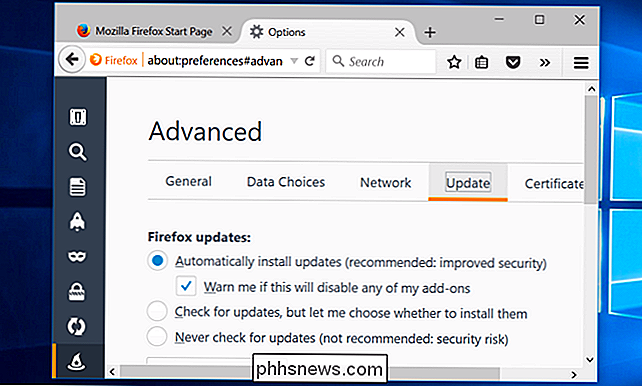
RELATERAT:
Så här aktiverar du Plugins för Play-in-Play i varje webbläsare Aktivera Klicka för att spela plugins alternativ i din webbläsare. Detta gör att webbsidor laddas snabbare och sparar CPU-cykler och batteriström. Det har också viktiga säkerhetsfördelar. Attackers kan inte utnyttja brister i dina pluginprogram för webbläsare i bakgrunden, eftersom du bara tillåter plugin-modulen att ladda när du har en bra anledning att göra det.
Avinstallera plugin-moduler Du Don behöver inte
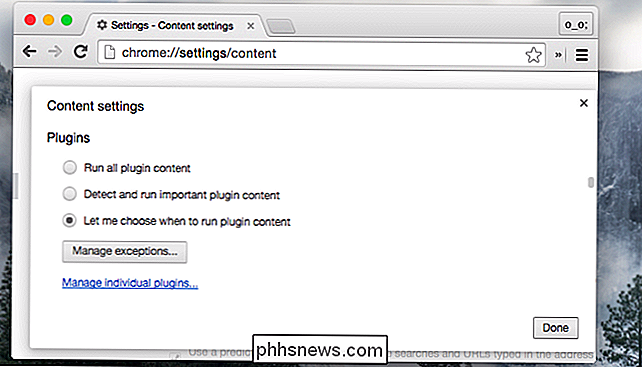
RELATED:
Avinstallera eller inaktivera plugins för att göra din webbläsare säkrare Avinstallera alla pluginprogram som du inte behöver säkra din webbläsare. Gå till webbläsarens lista med installerade plugin-program och avinstallera de som du inte behöver. Java är särskilt farligt och används av få webbplatser - avinstallera det om du inte behöver det. Microsofts Silverlight blir mindre nödvändig och behövs inte längre för Netflix. Den ena plugin-modulen du sannolikt behöver använda är Flash, och det blir till och med mindre nödvändig.
Du kan avinstallera en plug-in om du inte är säker på om du behöver det. Värsta fallet är att du måste installera om det när du kommer över en webbplats som behöver det, och det får aldrig hända.
Håll plugin-uppdateringar, även
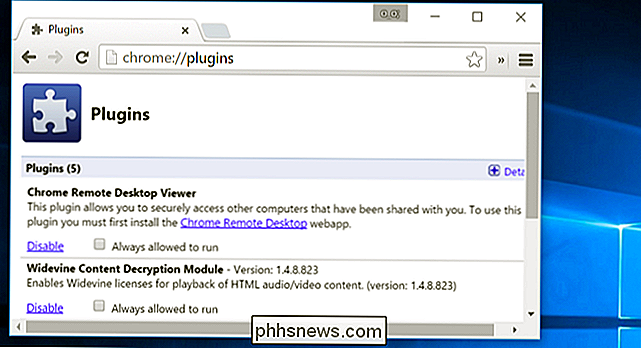
Alla plugin-program du behöver borde automatiskt uppdatera sig. Lämna Adobe Flashs automatiska uppdateringar aktiverade. Google Chrome uppdaterar automatiskt sin egen kopia av Flash och Windows 10 uppdateringar Edges kopia av Flash, men du måste uppdatera andra versioner av Flash automatiskt.
Se till att pluginprogram du använder uppdateras regelbundet och automatiskt. en 64-bitars webbläsare
RELATED:
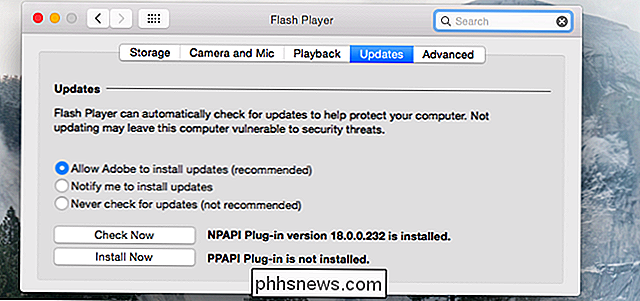
Hur man säger om du har 32-bitars eller 64-bitarsversionen av Google Chrome
64-bitarsprogram har större skydd mot attacker. Du borde använda en 64-bitars webbläsare, förutsatt att du använder en 64-bitarsversion av Windows. Randomisering av adressrumslayout eller ASLR är mycket effektivare med 64-bitarsprogram. Google Chrome finns i både 32-bitars och 64-bitars versioner, men det finns en bra chans att du fortfarande har 32-bitarsversionen installerad . Kontrollera om du använder 32-bitars eller 64-bitarsversionerna av Chrome. Om du använder 32-bitarsversionen bör du ladda ner 64-bitarsversionen.
Stabila 64-bitars versioner av Firefox är inte tillgängliga ännu, men du kan använda utvecklaren. Mozilla planerar att göra 64-bitars byggnader av Firefox tillgängliga via den stabila kanalen i Firefox 41.
Microsoft Edge är 64-bitars på 64-bitars operativsystem, medan även 64-bitars versioner av Internet Explorer finns tillgängliga på moderna versioner av Windows.
På 64-bitars versioner av Mac och Linux borde alla webbläsare bara vara 64-bitars.
Kör ett anti-explode-program
RELATED:
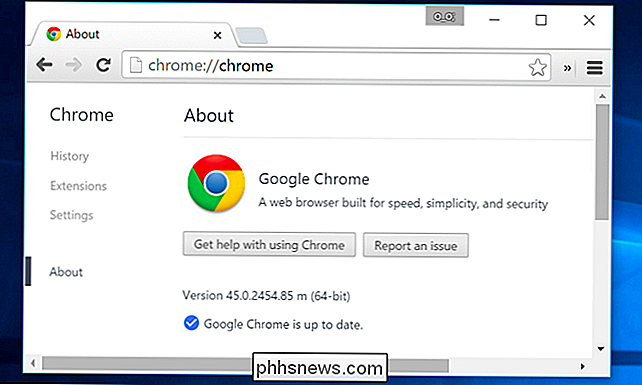
Använd ett anti-exploitationsprogram för att hjälpa Skydda din dator från olyckshändelser
Anti-exploitera program härda din webbläsare mot några av de vanligaste typerna av attacker. I stället för att förlita sig på svartvittar med antivirus-typ av specifikt program och beteende, hindrar dessa program bara vissa typer av ovanligt beteende. Dina två stora alternativ här är Microsofts EMET och Malwarebytes Anti-Exploit. Båda är gratis för webbläsare, men Anti-Exploit är lättare att installera och är mer av en konsumentprodukt - vi rekommenderar att en.
Det är fortfarande en bra idé att använda antivirusprogram, men du kan inte helt lita på antivirus.
Var försiktig när du använder webbläsarutvidgningar
RELATERAT:
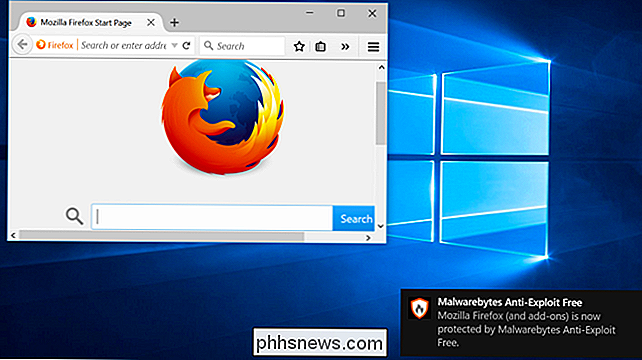
Webbläsarutvidgningar är en integritetsmardröm: Sluta använda så många av dem
Browserutvidgningar är fantastiska, kraftfulla verktyg för att anpassa webben och din webbläsare. Samtidigt är de potentiellt farliga. Rogue-förlängningar kan infoga annonser i webbsidor du använder, fånga tangenttryckningar, spåra din surfaktivitet och göra andra otäcka saker. Försök att använda så få webbläsartillägg som möjligt - det hjälper dig att göra din webbläsare bättre också. Utvärdera webbläsarutvidgningar som om du skulle installera programvara på din dator.
Att säkra webbläsarens programvara är bara en del av det. Det är också viktigt att undvika phishing-webbplatser och otäck programvara. Många webbplatser försöker lura dig att ladda ner junkware istället för programvaran du letar efter, och även legitim mjukvara är ofta buntad med potentiellt farlig skräp.

Vad är "Skuggkopior" och hur kan jag använda dem för att kopiera låsta filer?
När du försöker skapa enkla filkopior i Windows är ett vanligt problem låsta filer som kan resa upp operationen. Oavsett om filen öppnas för tillfället av användaren eller låst av operativsystemet själv måste vissa filer vara helt oanvända för att kunna kopieras. Lyckligtvis finns det en enkel lösning: Skuggkopior.

Ett år senare: Microsoft lyssnade på klagomål från Windows 10?
Windows 10 är ett udda odjur. Det är en värdig uppgradering till Windows 7, och en stor förbättring från Windows 8. Men Microsoft gjorde ett par beslut som folk inte var nöjda med. Så ett år till Windows 10, med en ny uppdatering på vägen, frågar vi: Låste Microsoft lyssna på klagomålen? Trots allt ska Windows 10 vara "den senaste versionen av Windows".



